1、在百度上搜“u大师”U盘制作软件,插入U盘,制作U启动。
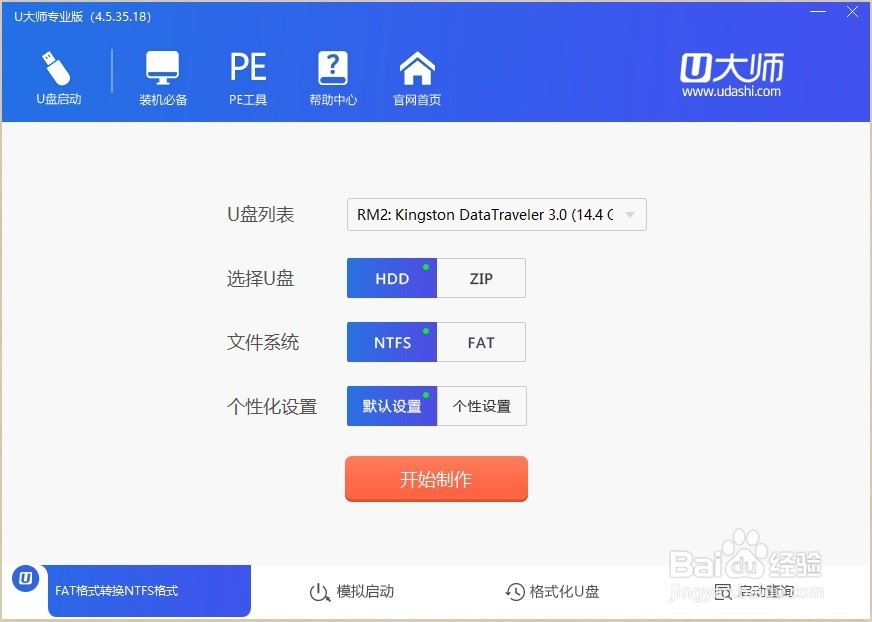
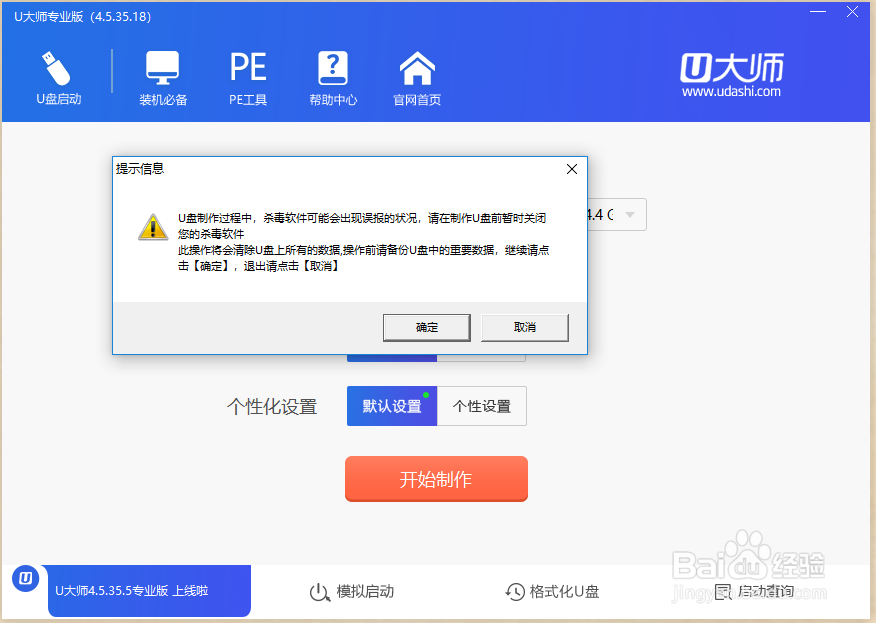
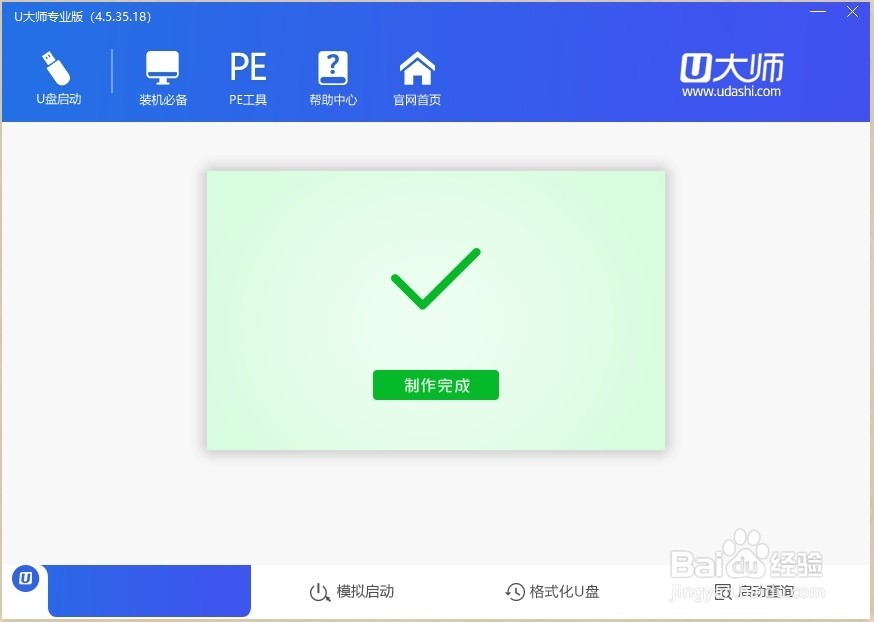
2、插入U盘,发现快速启动项无法启动,需设醅呓择锗置bios,宏基笔记本进入bios快捷键是按“F2”,进入bios,F12 boot menu 改为Enabled,重启按F12,进入快速启动项。
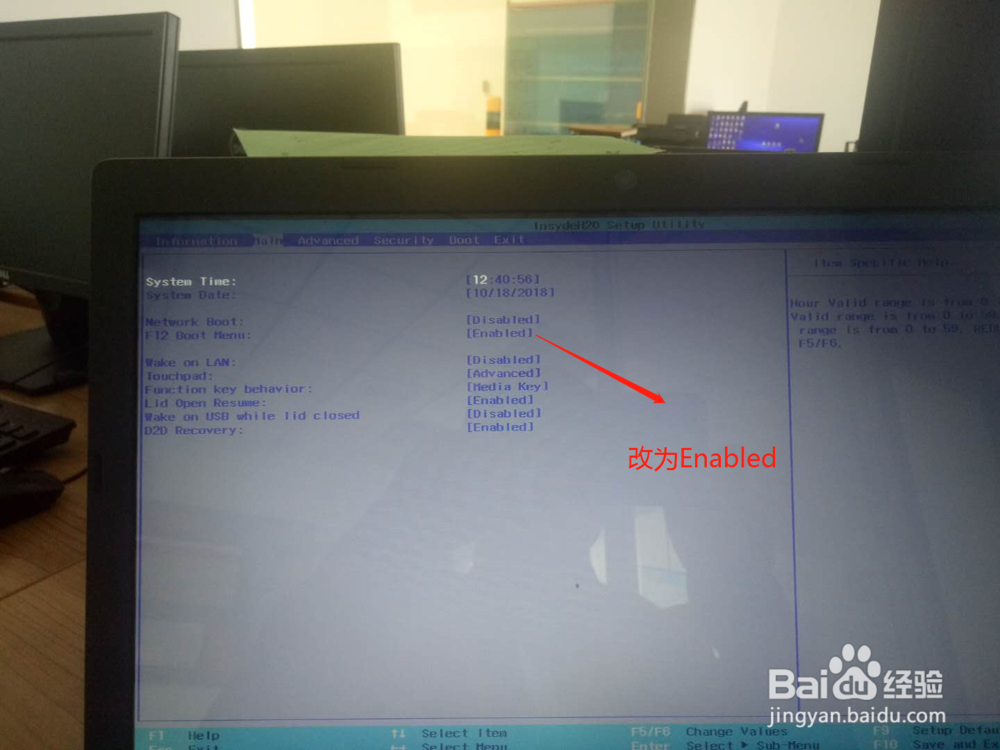
3、进入PE系统,重新分区,捂执涡扔使用DiskGenius分区格式使用GUID,分完区后,ESP盘中格式为FAT16,需更改为FAT32。更改方式右击该盘符,格式化选中FAT32格式。

4、打开PE中“手动运行GHO”软件,如下图操作,
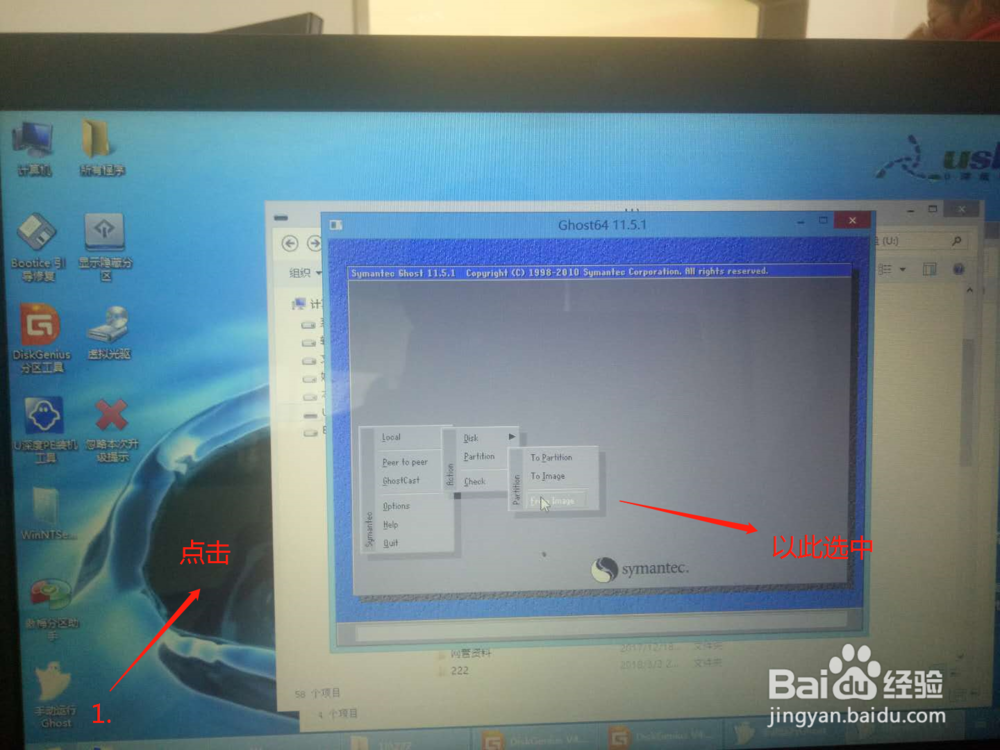
5、选择win10系统存放的盘符 2、选择硬盘,注意:千万别其他盘 3、选择C:盘,开始安装系统,安装成功后,一定学则“continue”,否则会重启。
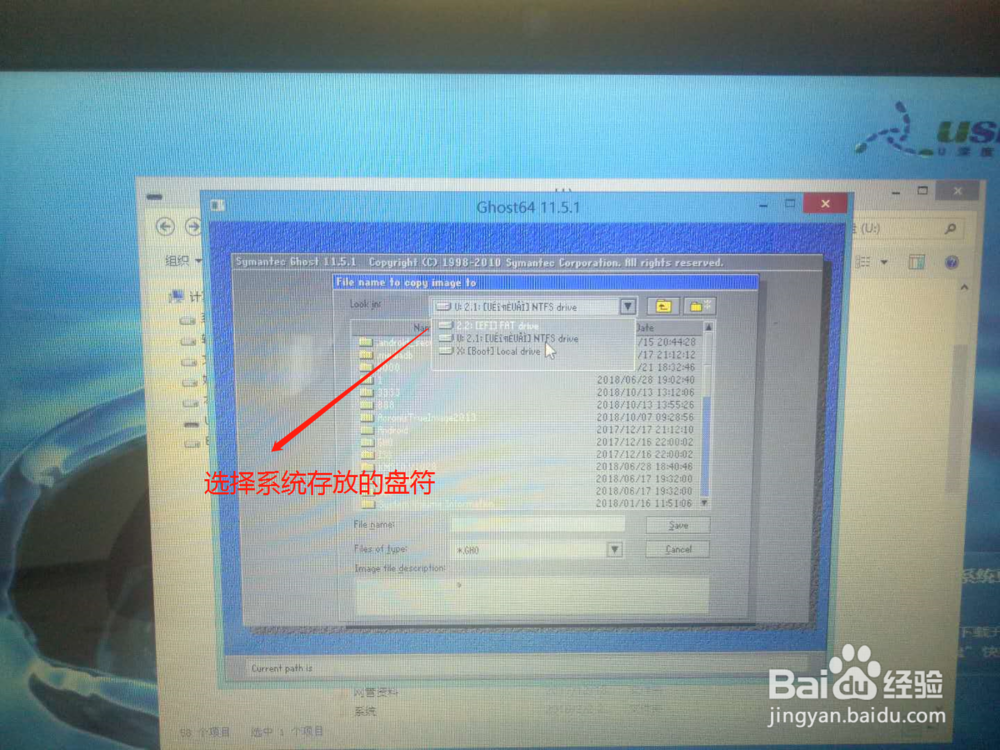
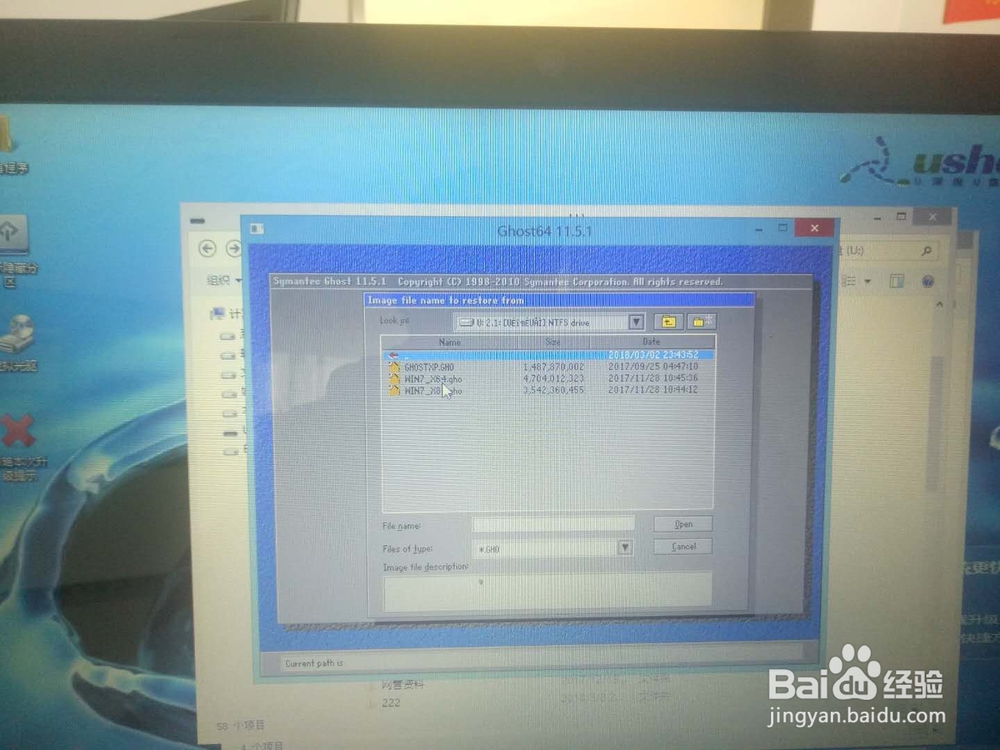
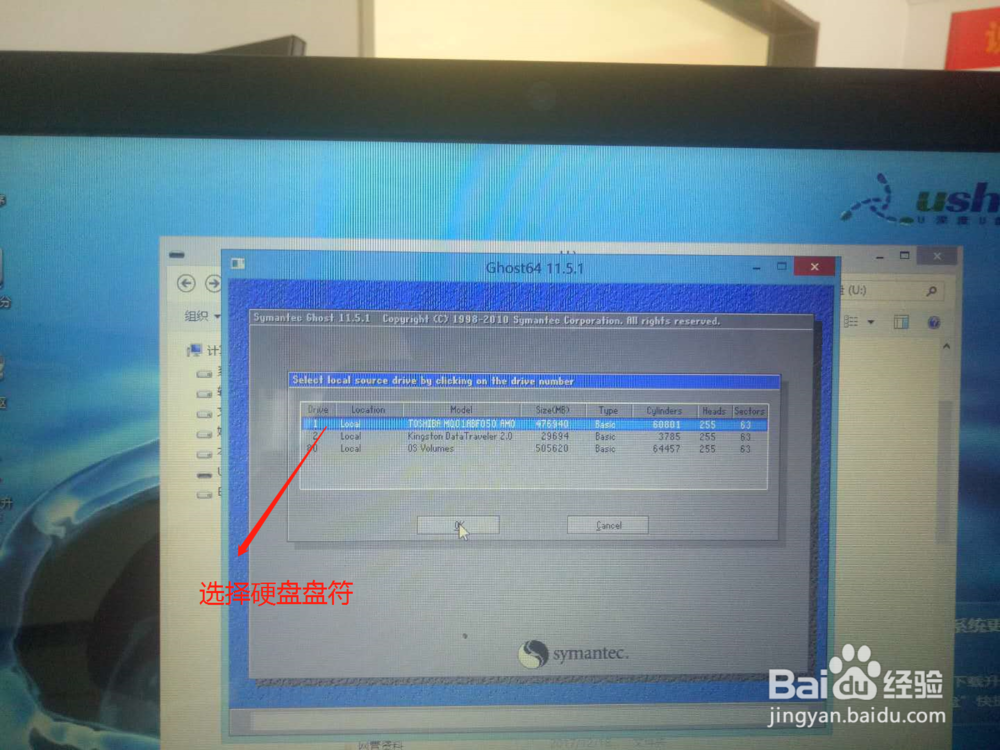
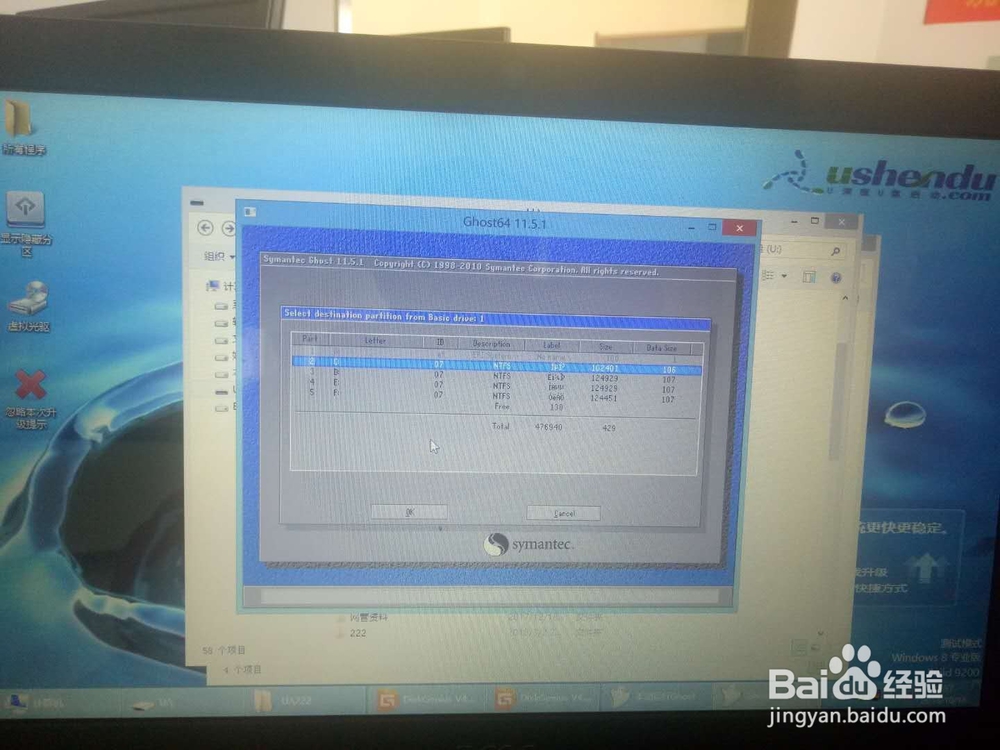
6、百度下载“BIOSUEFI引导修复工具”,修复引导项,如下图操作。
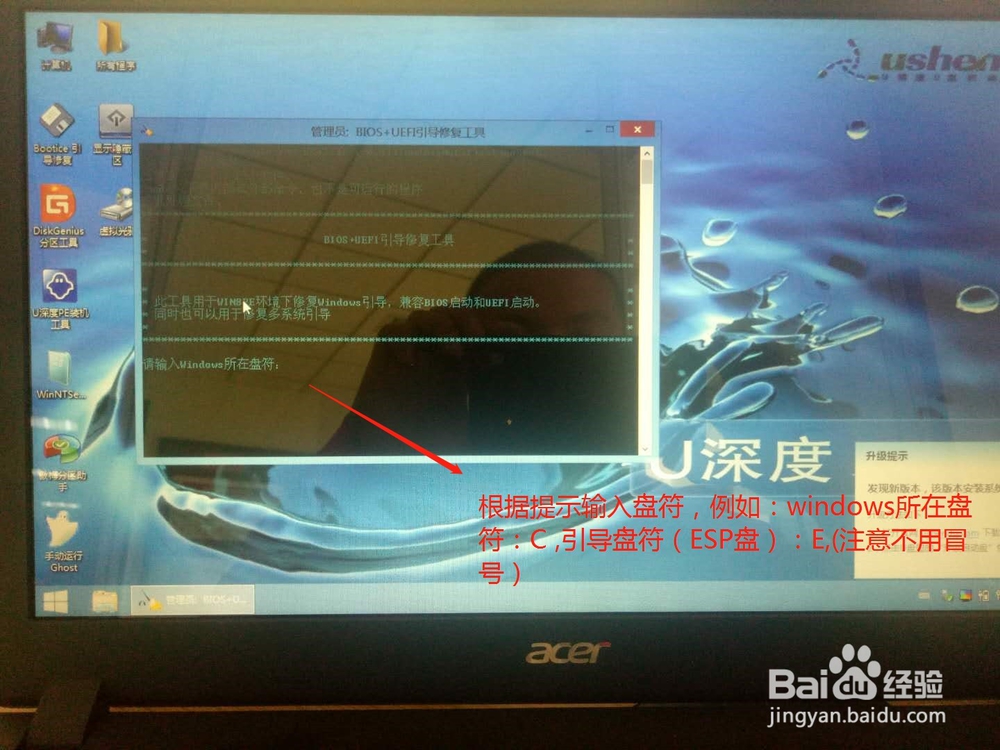
7、重启,等待系统安装。